Powiązane artykuły
Gdzie znajdę i jak wygląda karta kontaktu?
Zacznijmy od tego, gdzie znajdziesz kartę kontaktu. Po wybraniu konkretnego projektu w panelu głównym, przejdź do modułu zarządzania Kontaktami i wejdź w zakładkę „Zarządzaj”. Tam pojawi się lista Twoich kontaktów wraz z ich danymi.
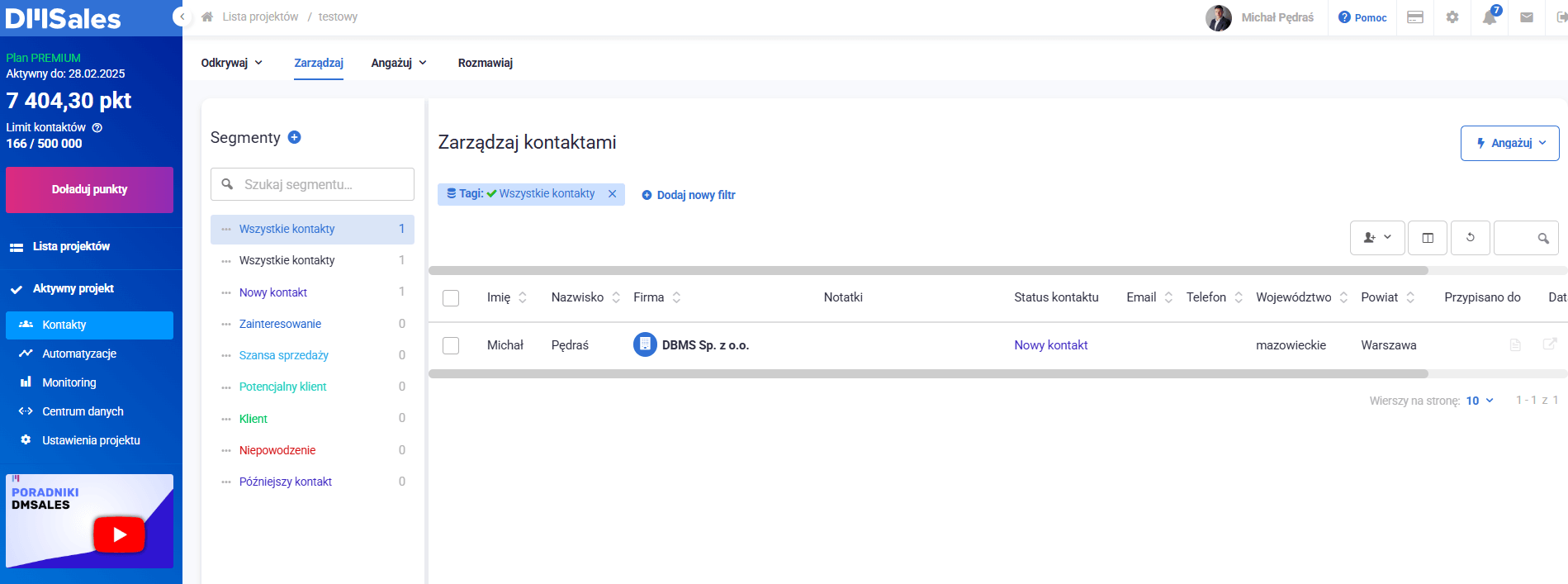
Aby wejść w kartę kontaktu wystarczy, że klikniesz na wybraną osobę.
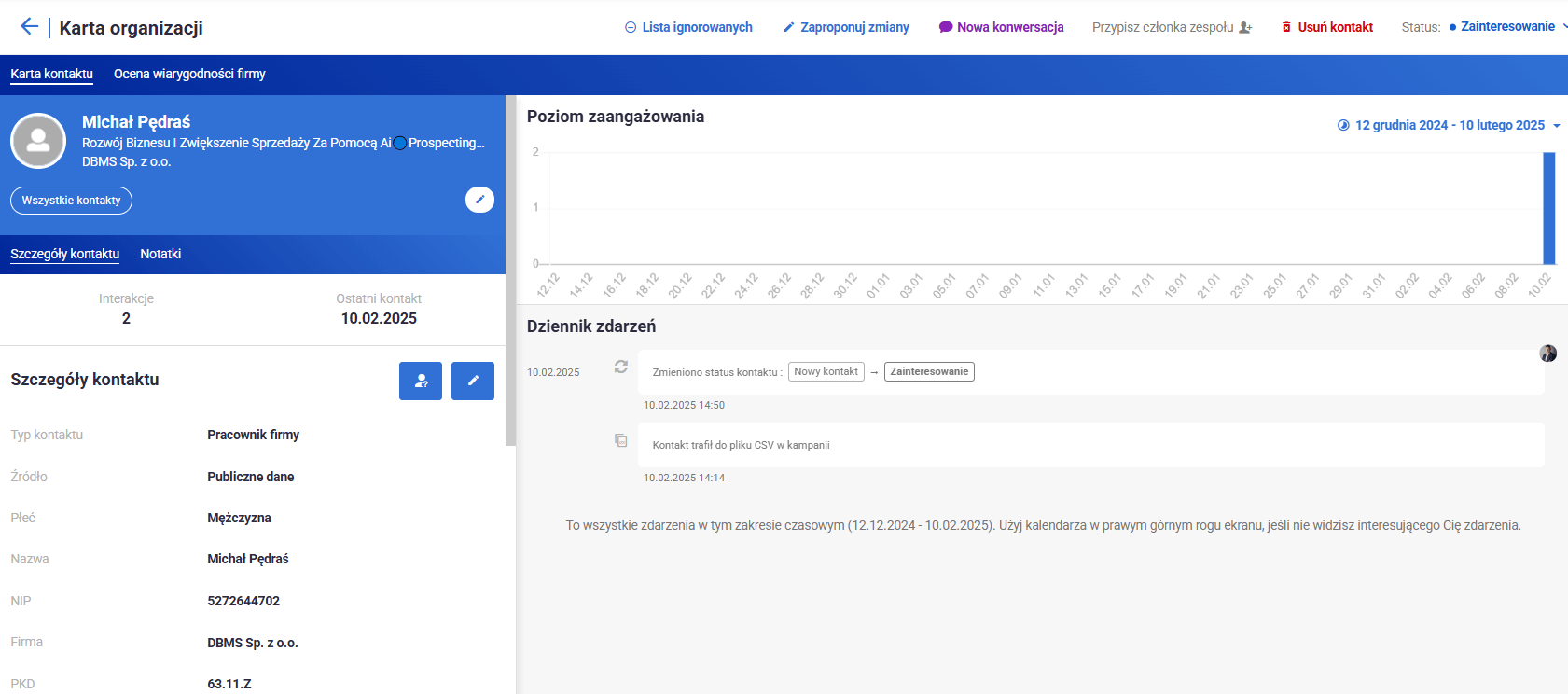
Czym jest i jak zmienić status kontaktu?
Statusy kontaktów w DMSales zostały przygotowane na wzór lejka sprzedażowego, a dzięki nim możesz usystematyzować pracę całego zespołu.
W prawym górnym rogu w karcie kontaktu kliknij „Status”, a następnie wybierz interesujący Cię status.
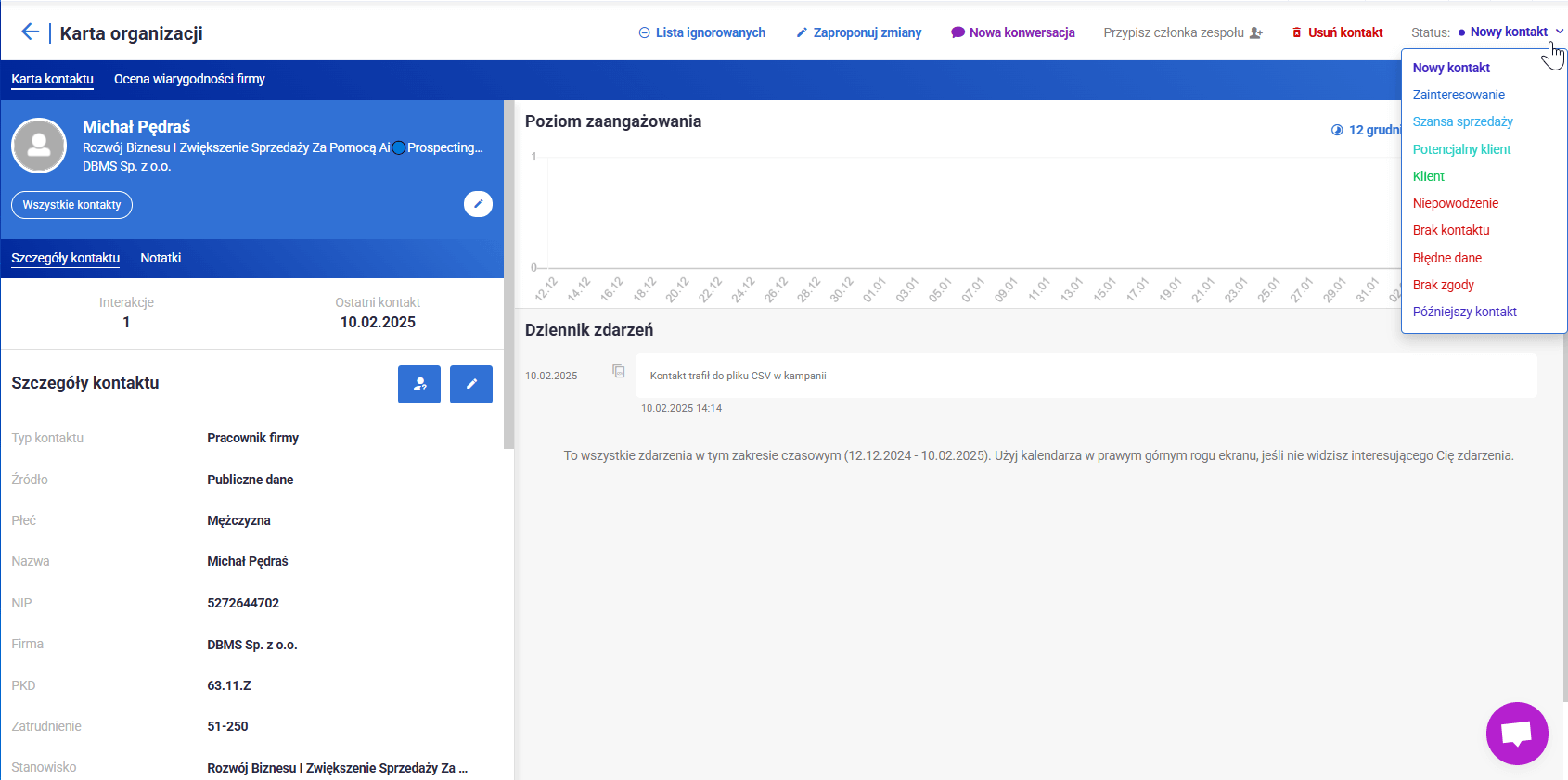
Nowy kontakt – status dla kontaktu, który dopiero do Ciebie trafił, możesz nadać go również, aby wiedzieć, że należy się z nim szybko skontaktować.
Zainteresowanie – możesz wybrać ten status, kiedy potencjalny klient wyraził zainteresowanie po pierwszym kontakcie. Dzięki temu nie musisz pamiętać, czy zapisywać, który kontakt jest zainteresowany. Wystarczy, że spojrzysz na status.
Szansa sprzedaży – to osoba lub firma, z którą umówiłeś spotkanie.
Potencjalny klient – to osoba lub firma, z którą odbyłeś spotkanie i jest dalej zainteresowana Twoją ofertą.
Klient– kiedy klient zdecyduje się na zakup, możesz oznaczyć go jako sukces. W ten sposób monitorować swoje wyniki sprzedażowe.
Niepowodzenie – w momencie, kiedy kontakt, nie podejmie się zakupu, można go oznaczyć statusem Niepowodzenie, pamiętaj jednak, że klientowi, może nie pasować Twój produkt/usługa w tym momencie, ale za jakiś czas wszystko może się zmienić. Jeżeli na Twoim rynku pojawi się nowość, warto spróbować ponownie.
Brak kontaktu – status dla kontaktu, do którego zostały podjęte działania telefoniczne, mailowe lub inne, ale niestety nie uzyskaliśmy odpowiedzi na nasz kontakt.
Błędne dane – to status kontaktu dla którego, wprowadzone zostały błędne dane (tj. błędny adres mailowy, nieistniejący numer telefonu, błędny adres fizyczny).
Brak zgody – status dla kontaktu, który podczas pracy nad nim poprosił o zaprzestanie komunikacji.
Późniejszy kontakt – to osoba lub firma, od której uzyskaliśmy informację, że jest np. na urlopie i wraca za jakiś czas, nie mógł w chwili obecnej rozmawiać i poprosił o podjęcie kontaktu za kilka dni. Lub też w chwili obecnej nie jest zainteresowany kontaktem ale warto do niego powrócić za kilka miesięcy.
Po oznaczeniu kontaktu dedykowanym statusem możesz wyfiltrować segment leadów na jego podstawie. Dzięki temu możesz lepiej zarządzać i monitorować swój projekt, a także zwiększysz konwersję kontaktów, dzięki wysyłaniu odpowiednich kampanii.
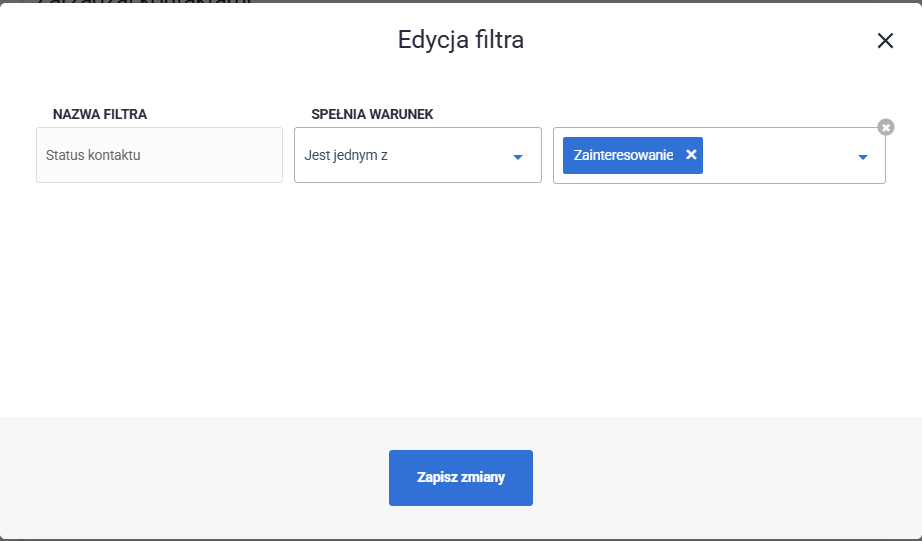
Jak dodać tagi i do czego służą?
Po lewej stronie widoczny jest panel z danymi pozyskanego kontaktu. Na samej górze zobaczysz nazwę kontaktu, a poniżej widoczny jest tag. Tagi możesz dodać np. po rozmowie z klientem, kiedy wiesz, że dana osoba jest realnie zainteresowana. Dzięki tagom, możesz sprawnie zarządzać kontaktami i procesem sprzedaży.
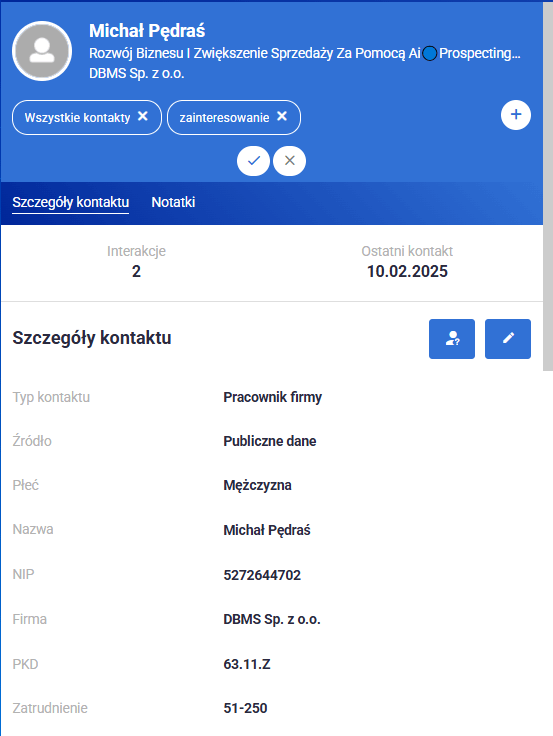
W zakładce szczegóły kontaktu znajdują się informacje o ilości wykonanych interakcji oraz data ostatniej interakcji z kontaktem. Ponadto, masz wgląd do wszystkich danych np. typu kontaktu, źródła, adresu e-mail itp.
Tworzenie notatki
Klikając na zakładkę notatki, masz możliwość stworzenia opisu. To idealne miejsce, aby dodać swoje wrażenia po rozmowie, uzupełnić brakujące informacje, czy zapisać rzeczy, które należy przygotować przed następną rozmową z klientem. Możesz tworzyć wiele notatek, a także edytować je i usuwać.
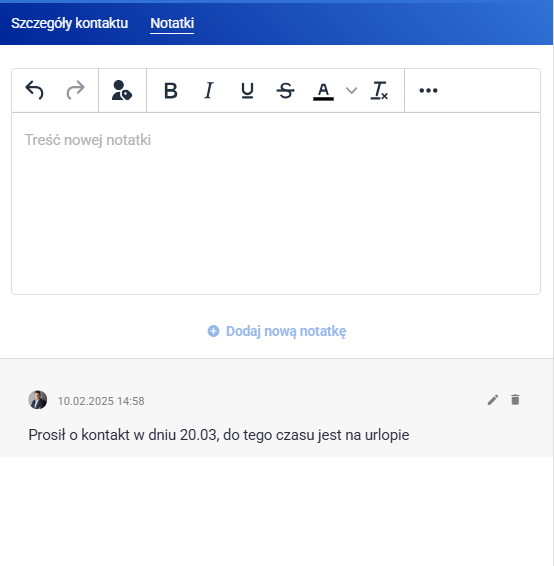
Poziom Zaangażowania
Po prawej stronie w karcie kontaktu możesz monitorować poziom zaangażowania. Im więcej interakcji z danym kontaktem wykonasz, tym bardziej rozbudowany wykres otrzymasz.
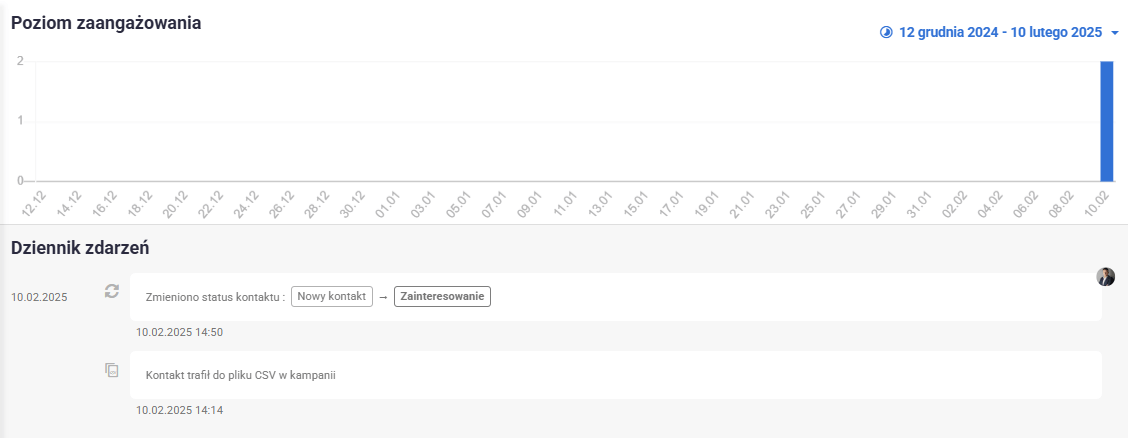
Jeżeli będziesz chciał sprawdzić, co działo się z Twoim kontaktem w konkretnym czasie, możesz to łatwo prześledzić za pomocą kalendarza. Musisz kliknąć datę, która znajduje się w prawym górnym rogu, a następnie wybrać interesujący Cię okres, dzień lub przedział czasowy. Wtedy zarówno wykres, jak i dziennik zdarzeń wczytają zmianę i pokażą Ci konkretne czynności zastosowane w danym czasie.
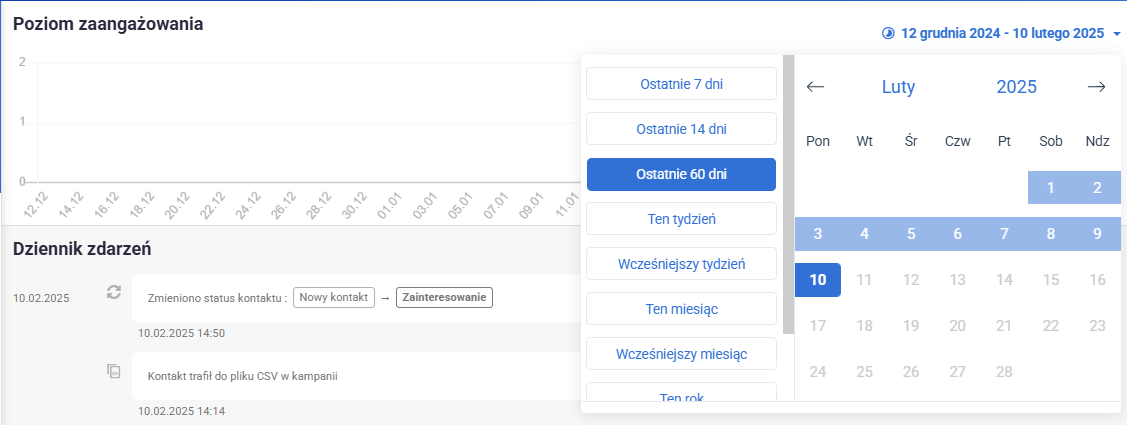
Dowiedz się jak zarządzać kontaktami
- Jak budować segmenty w DMSales w oparciu o identyfikację odwiedzających stronę?
- Jakie informacje posiada zidentyfikowany lead w oparciu o stronę www?
- Jak eksportować dane leadów do pliku CSV?
- Jak wdrożyć nagrywanie połączeń przychodzących w systemie DMSales?
- Dodaj wartość kontraktu i przewidywaną datę sprzedaży
